Всем привет! Сегодня я покажу вам, как снять блокировку экрана на Андроиде. Я разбил статью на два глобальных раздела:
- Просто убираем блокировку. В этой главе мы убираем ПИН-код, пароль или другой вид авторизации через настройки НЕЗАБЛОКИРОВАННОГО телефона. То есть вы им можете спокойно пользоваться.
- Я забыл пароль – здесь мы разберем вариант, когда ваш смартфон заблокирован и вы не знаете как в него попасть.
Выберите ту главу, которая вам нужна. Если у вас возникнут какие-то дополнительные вопросы, пишите их в комментариях. Мы со специалистами портала WiFiGiD.RU – постараемся вам помочь. Поехали!
Просто убрать блокировка
В этом главе мы рассмотрим варианты просто убрать пароль, PIN-код или другие средства авторизации при входе в телефон. Если же вы именно забыли пароль от телефона и не можете войти, то переходим к следующей большой главе.
Способ 1: MIUI на Xiaomi и Redmi
- Открываем «Настройки».
- Переходим в раздел «Пароли и безопасность».
- Слева выбираем пункт с изображением замочка. Там можно убрать цифровой код, графический ключ или пароль.
- Выбираем «Отключить защиту устройства».
- Соглашаемся с действием.
- Обратите внимание, справа есть блокировка с помощью отпечатка, её вы тоже можете убрать – просто перейдите в раздел и выключите бегунок «Блокировка экрана».
- Аналогично можно убрать блокировку по лицу.
Способ 2: Android (Версия 1)
- Откройте «Настройки» системы.
- Выберите основной раздел «Экран блокировки».
- В нем переходим в «Блокировку экрана».
- Выберите вариант «Нет».
Способ 3: Android (Версия 2)
В некоторых прошивках пункты меню могут немного отличаться, поэтому чтобы убрать пароль с телефона Андроид – сначала также переходим в «Настройки». Заходим в «Блокировку экрана и безопасность». Здесь выбираем тот вариант, который у вас стоит для блокировки. Чаще всего применяют именно PIN-код – жмем по нему и выбираем вариант «Нет».
Способ 4: На Samsung
Давайте посмотрим, как на Самсунге убрать пароль, который блокирует экран смартфона:
- В «Настройках» находим пункт «Экран блокировки».
- Выбираем «Тип блокировки экрана».
- Ставим «Нет».
Я забыл пароль – что делать?
В этой главе мы поговорим про вариант, если вы забыли пароль. Давайте теперь посмотрим, как его теперь отменить на телефоне.
Способ 1: Через поиск в Google
Почти все смартфоны на Андроид системе используют в качестве основного аккаунта – Google. Плюс в том, что мы можем воспользоваться системой поиска телефона, заблокировать его, а потом ввести временный пароль на телефоне.
- Переходим по ссылке.
- Авторизуемся под той учетной записью, которая у вас используется на телефоне.
- Жмем по кнопке «Заблокировать».
- Вводим два раза пароль, который будет использоваться для разблокировки.
- Жмем «Заблокировать».
- Теперь принудительно вводим этот пароль на телефоне.
Способ 2: На Samsung
У Самсунга есть примерно такая же штука как в Google, только она позволяет именно разблокировать экран смартфона.
- Переходим по ссылке на сайт SamrtThings Find.
- Жмем «Войти». Используем ту же учетную запись, которая стоит на телефоне.
- Выбираем наш смартфон.
- Жмем «Разблокировать».
- Тапаем по кнопке «Разблокировать».
Способ 3: Функция «Забыли пароль»
Удалить пароль на телефоне Андроид можно с помощью функции «Забыли пароль», но есть один нюанс. На всех системах данная штука реализована по-разному. И сейчас вы поймете один косяк многих Андроид прошивок.
- Сначала пытаемся несколько раз ввести пароль неправильно.
- Телефон заблокируется на несколько секунд и появится кнопка «Забыли пароль?» – нажмите по ней.
- На некоторых смартфонах и системах вас могут попросить ввести почту и логин от учетной записи Google, которая привязана к смартфону, что вполне логично.
- Но большинство систем подобного не имеют. Например, на Xiaomi можно встретить такую надпись: «Вам придется стереть все данные…». Что? Почему в системе нет штатной возможности восстановить пароль через учетку Google. Это же просто жесть, товарищи. Да, подобная штука может помочь тем, кто точно знает, что у них все важное висит в облаке. Обычно это контакты, резервная копия WhatsApp, фотографии и видео, залитые в Google и другие настройки.
Читаем – что такое облако и как оно работает.
Спасибо разработчикам MIUI и других подобных систем, что дали возможность восстановить пароль без каких-то проблем. Вот что делать ребятам, у кого на телефоне остались важные данные? – очень сложный вопрос. Если говорить про режим Recovery, то там тоже идет полное удаление и сброс до заводских настроек.
На некоторых форумах советуют использовать программы Pattern Unlock, Delete Lock или Bypass. Я их не пробовал, поэтому ничего толкового сказать не могу. Но если у вас ничего не получается, то можно попробовать и их. Напишите потом в комментариях, получилось у вас или нет.
Способ 4: Recovery
Данный сброс будет происходить вместе с очисткой всех данных со смартфона. Мы зайдем в режим Recovery и выполним полный сброс. Тут может только проблема возникнуть в переводе телефона в режим Recovery. Проблема в том, что на разных моделях процедура может отличаться. Более подробно про это – читаем в этой инструкции.
После сброса включаем телефон и настраиваем его повторно. После входа под вашей учетной записью Google или Samsung все настройки, фото, видео и другие данные должны подгрузиться из облака.


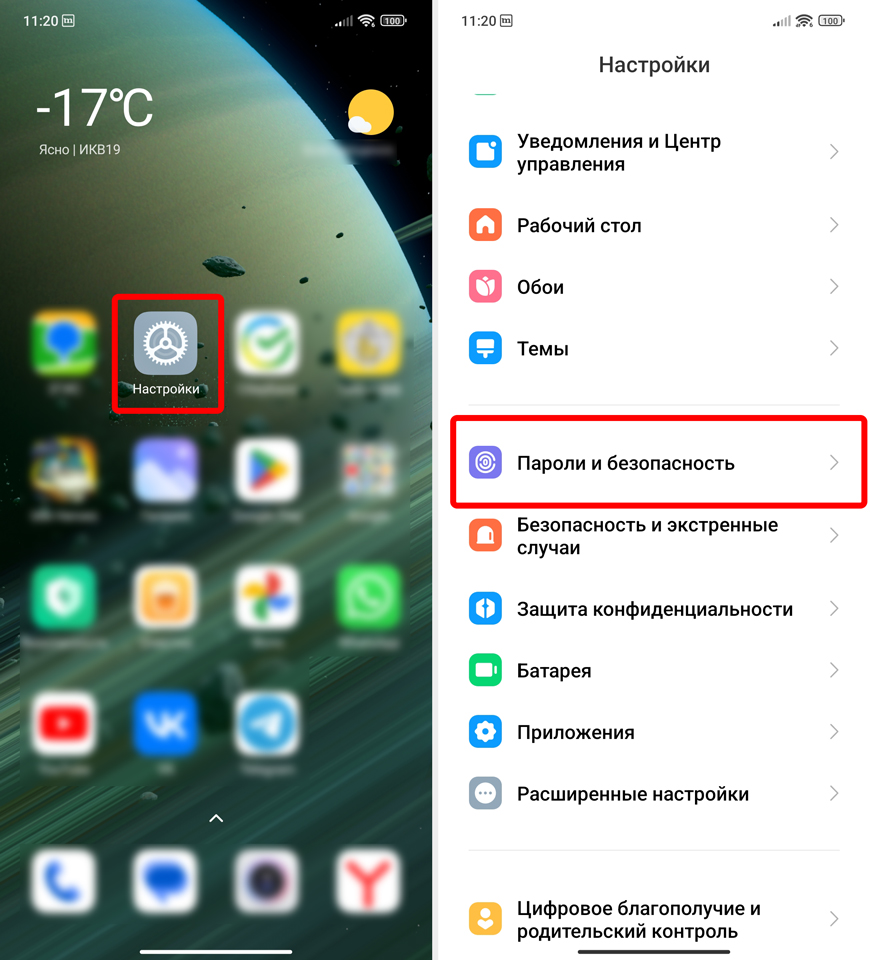
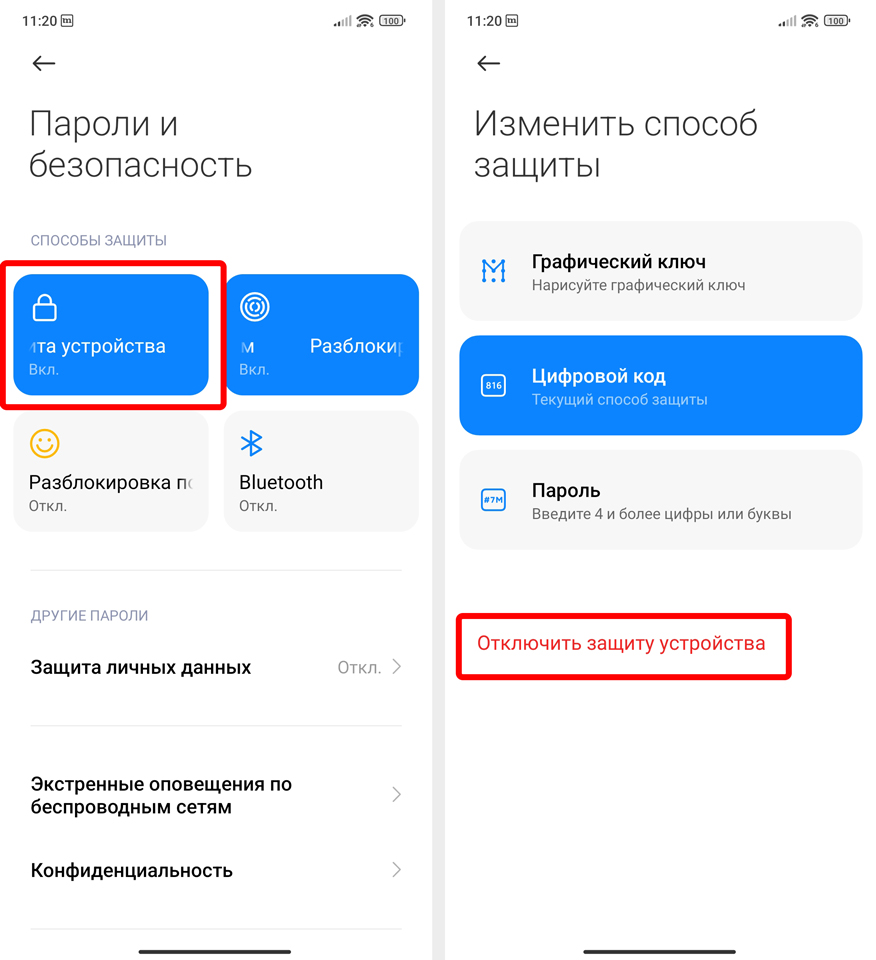
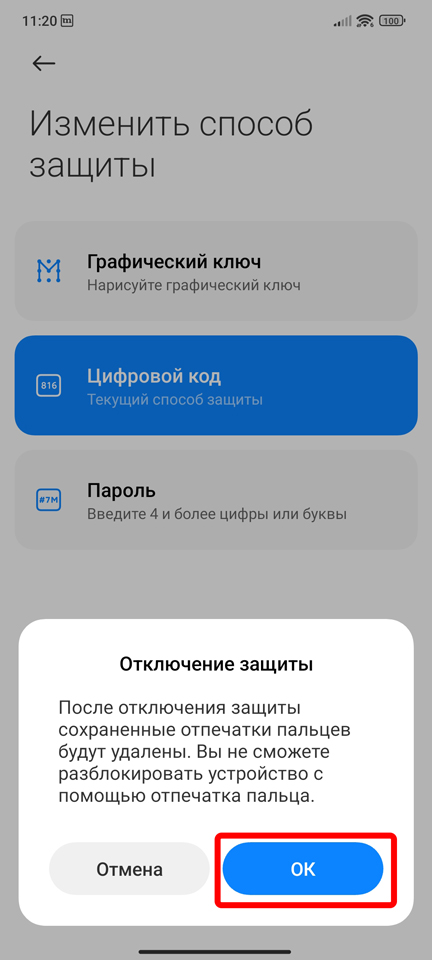
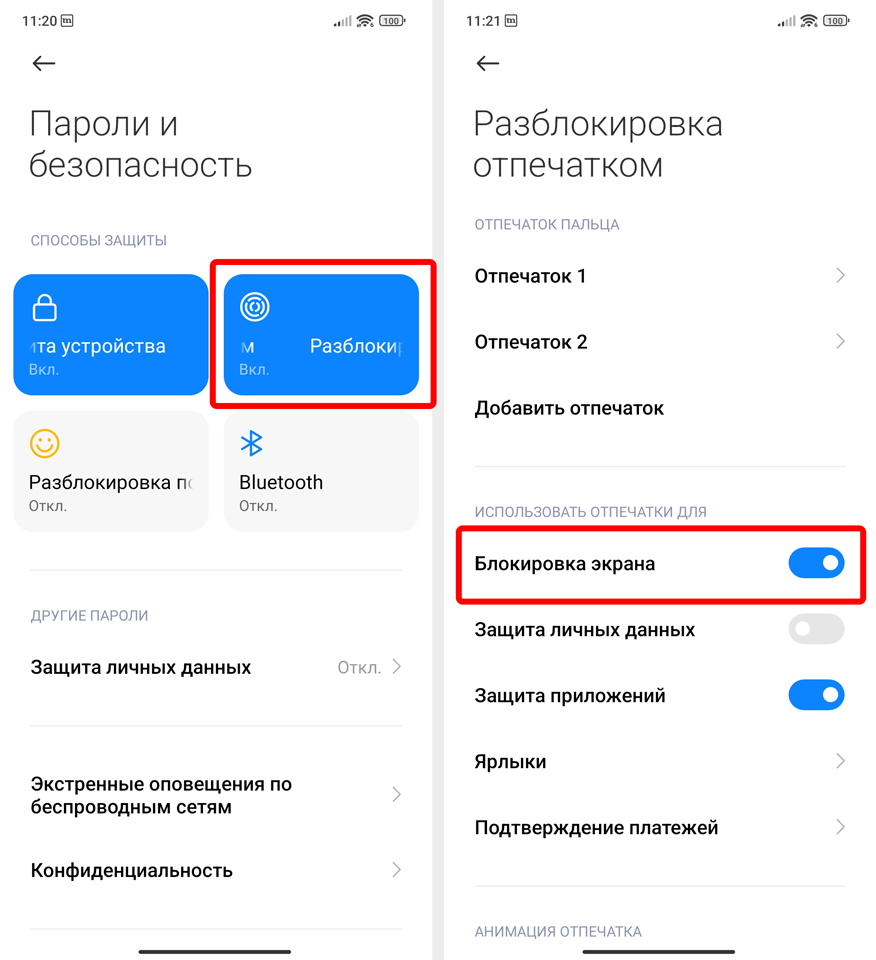
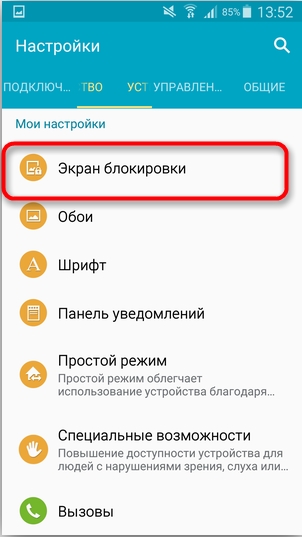
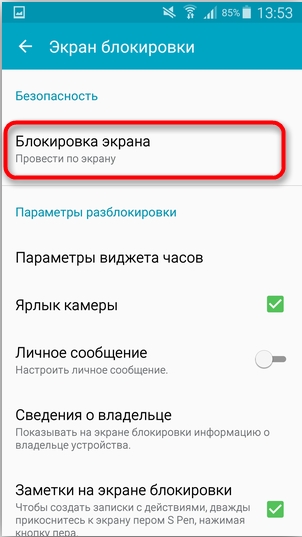
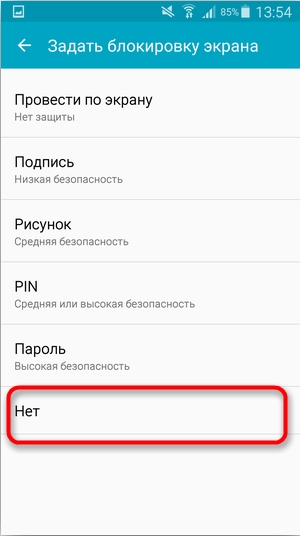
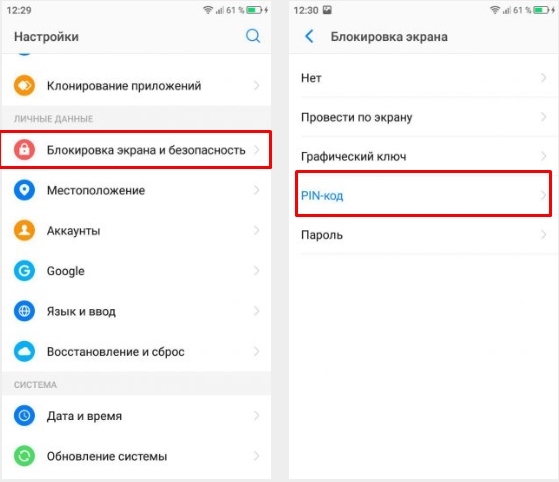
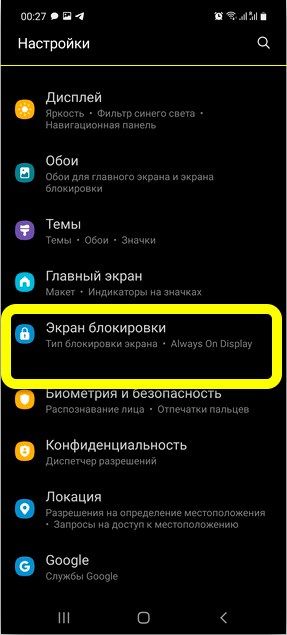
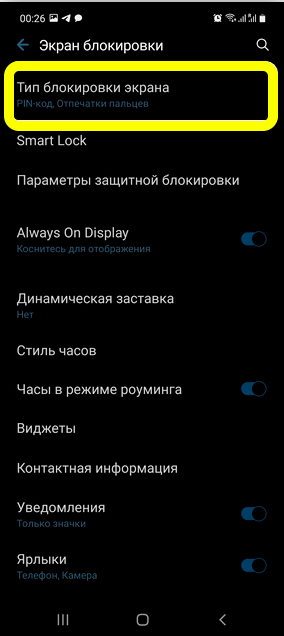
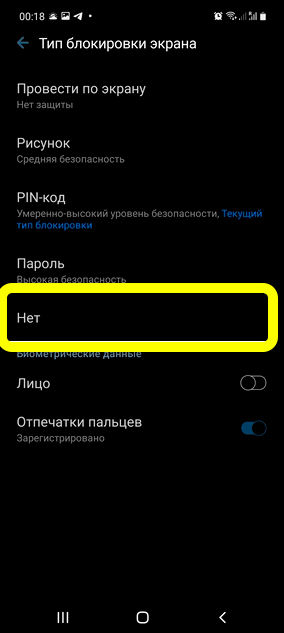
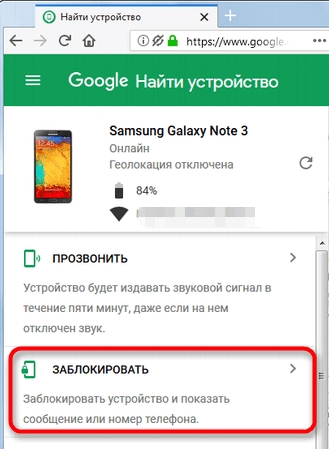
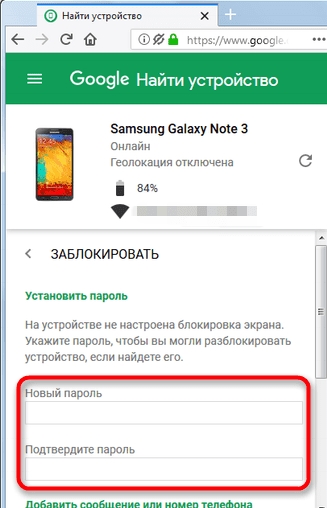
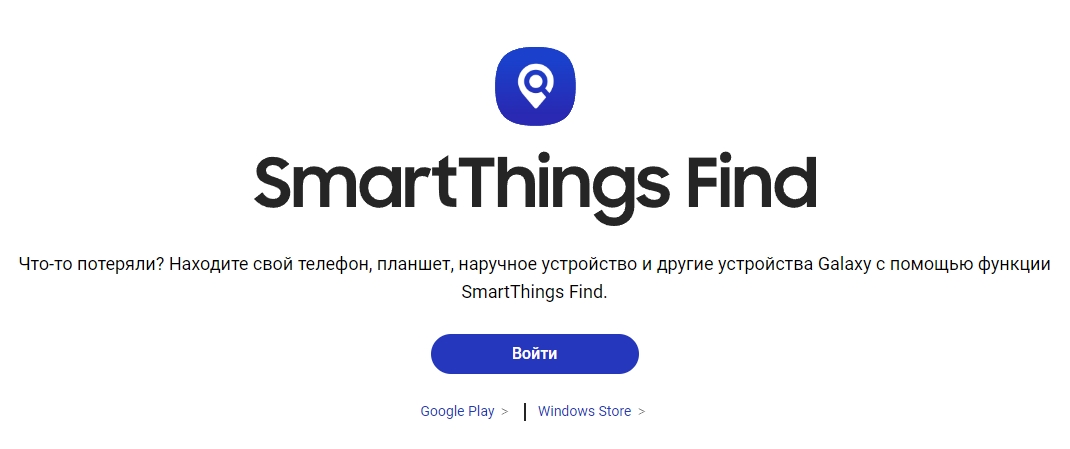
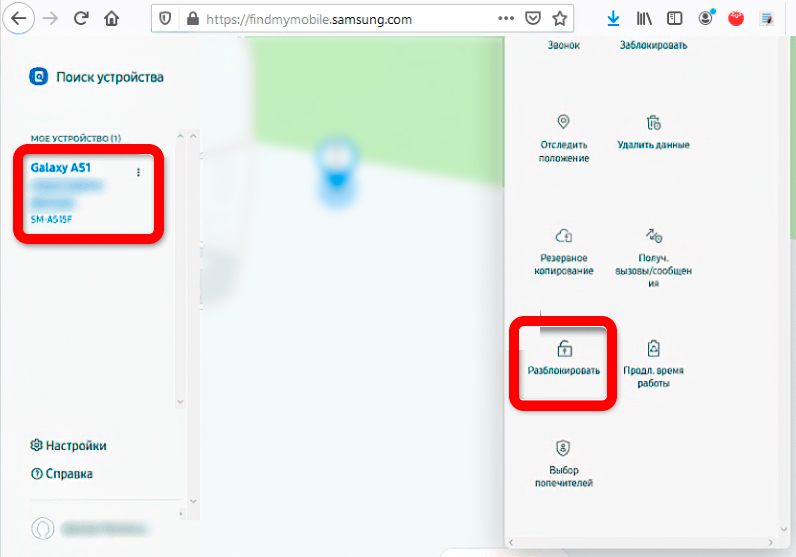
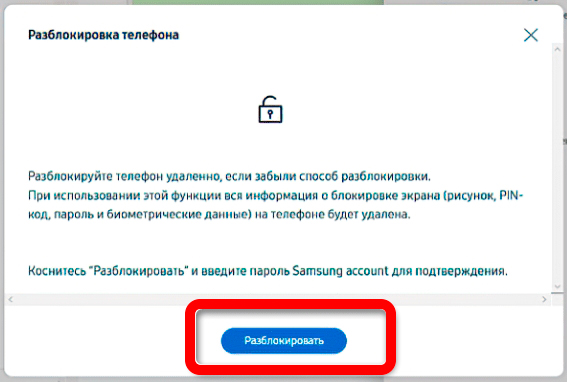
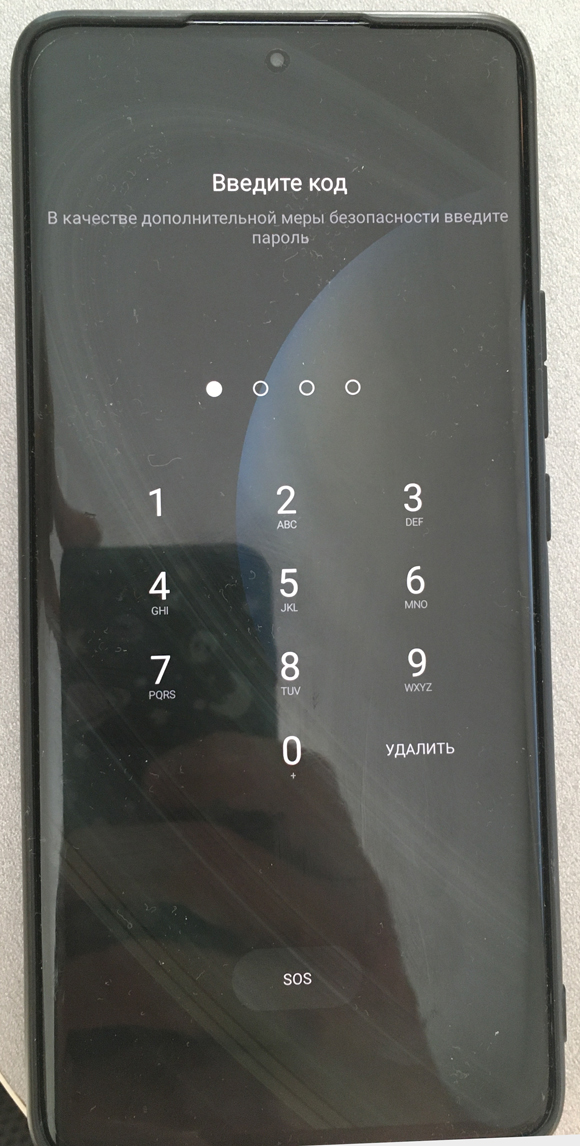

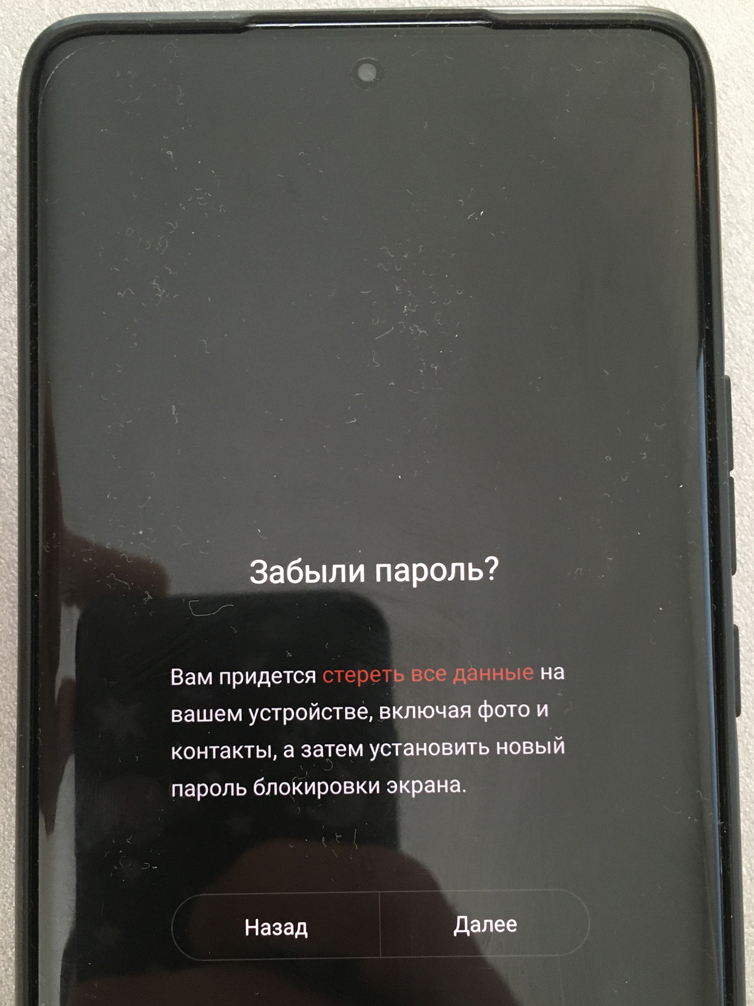
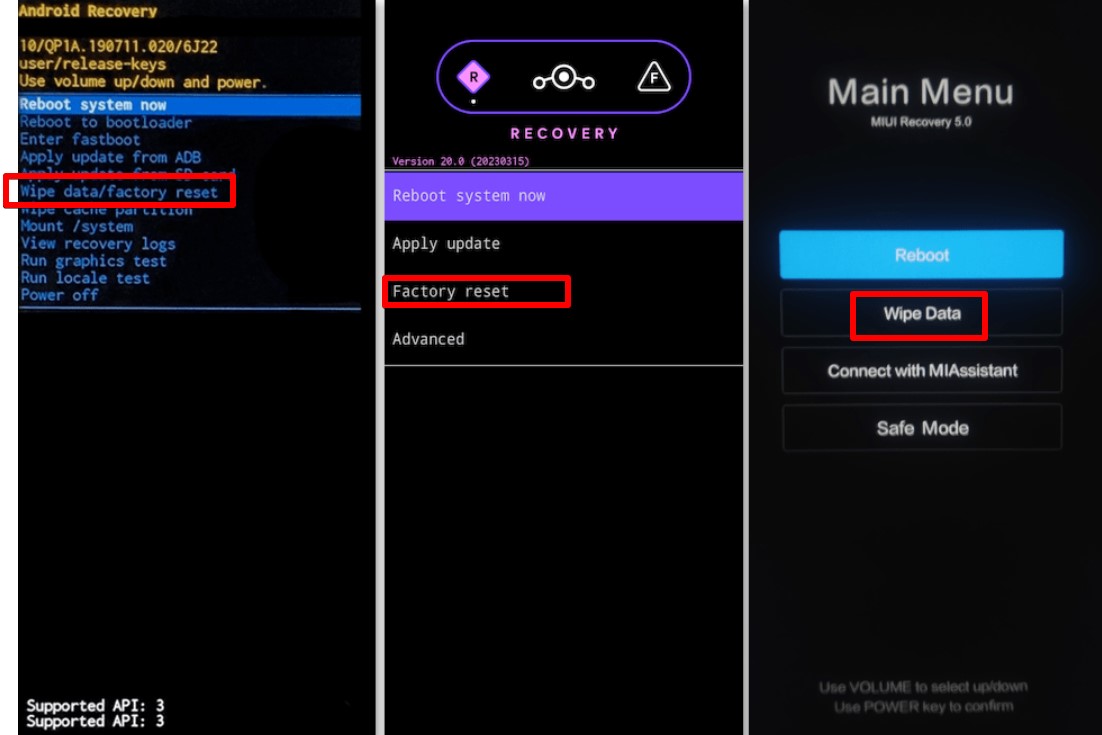





Спасибо! Отличная инструкция
но это телефон мужа, почему я не могу получить просто к нему доступ?
Очень хорошая статья. Автору большое спасибо за собранный материал. Мне помогло.
А что если настройки тоже заблокированы и я не знаю пароль?
Ну если совсем ничего не известно, а телефон точно не чужой, тогда остается только сброс и настройка телефона с нуля?